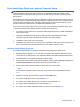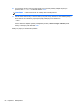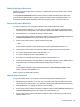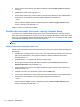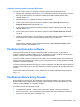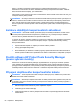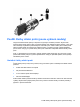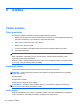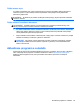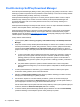HP Notebook Reference Guide - Windows Vista and Windows 7
Když je v systému instalována brána firewall, jsou veškerá data odesílaná do a ze systému
sledována a konfrontována se sadou uživatelem definovaných bezpečnostních kritérií. Jakákoliv
data, která tato kritéria nesplňují, jsou zablokována.
Váš počítač či síťové vybavení již mohou mít instalovanou bránu firewall. Pokud tomu tak není, jsou
k dispozici softwary brány firewall.
POZNÁMKA: Za určitých okolností může brána firewall blokovat přístup ke hrám využívajícím síť
Internet, narušovat síťové sdílení souborů a tiskáren nebo blokovat povolené přílohy elektronické
pošty. Pokud chcete tuto potíž dočasně vyřešit, vypněte bránu firewall, proveďte požadovanou
činnost a opět bránu firewall zapněte. Pokud chcete potíže vyřešit trvale, změňte konfiguraci brány
firewall.
Instalace důležitých bezpečnostních aktualizací
UPOZORNĚNÍ: Microsoft® odesílá upozornění týkající se důležitých aktualizací. Pokud chcete
ochránit počítač před narušením bezpečnosti a počítačovými viry, instalujte ihned po obdržení
varování všechny důležité aktualizace od společnosti Microsoft.
Je možné, že od doby expedice počítače od výrobce byly zveřejněny nové aktualizace operačního
systému a ostatního softwaru. Pokud chcete zjistit, zda jsou v počítači nainstalovány všechny
dostupné aktualizace:
● Spusťte Windows Update co nejdříve po instalaci vašeho počítače.
●
Poté jej spouštějte každý měsíc.
●
Nové aktualizace pro Windows a ostatní programy společnosti Microsoft můžete stahovat ze
stránek společnosti Microsoft a prostřednictvím odkazu na aktualizace v Nápovědě a podpoře.
Použití softwaru HP ProtectTools Security Manager
(pouze vybrané modely)
Software HP ProtectTools Security Manager je předinstalován na vybraných modelech počítačů.
Tento software lze spouštět prostřednictvím okna Ovládací panely systému Windows. Software
poskytuje funkce zabezpečení, které pomáhají chránit před neoprávněným přístupem k počítači, síti
a důležitým datům. Další informace naleznete v softwarové nápovědě nástroje HP ProtectTools.
Připojení doplňkového bezpečnostního kabelu
POZNÁMKA: Tento bezpečnostní kabel slouží jako odrazující prvek, nežádoucímu použití nebo
krádeži však zcela zabránit nedokáže.
POZNÁMKA: Zásuvka pro bezpečnostní kabel na vašem počítači může vypadat trochu jinak než
na obrázku v této části. Umístění zásuvky pro bezpečnostní kabel na vašem počítači je popsáno v
příručce Začínáme.
1. Obtočte bezpečnostní kabel okolo pevně zajištěného objektu.
2. Vložte klíč (1) do zámku kabelu (2).
3. Vložte zámek kabelu do zásuvky bezpečnostního kabelu na počítači (3) a klíčem zamkněte
zámek kabelu.
66 Kapitola 7 Zabezpečení